您想知道您的网站是否有最新的安全更新吗?
WordPress 安全更新可以帮助保护您的网站免受恶意软件攻击、黑客攻击和其他常见安全威胁。初学者通常不知道他们可以在 WordPress 网站上检查安全更新。
在本文中,我们将向您展示如何检查 WordPress 安全更新。
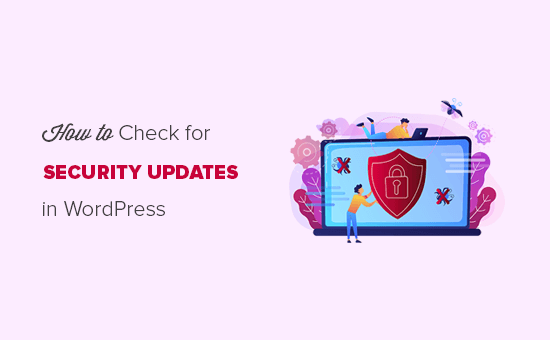
为什么要检查 WordPress 安全更新?
安全性应该是每个WordPress 网站所有者的首要任务。这就是为什么我们建议您始终使用最新版本的 WordPress。
WordPress 会在仪表板中向您显示核心软件、主题和插件的更新。这三件事是相互关联的,因此您需要定期更新它们,以避免旧版本和最新版本之间出现兼容性问题。
安全更新还将保护您的网站免受所有新威胁和恶意软件攻击。有关更多详细信息,您应该查看我们的WordPress 安全完整指南。
在执行任何更新之前,我们强烈建议您创建WordPress 网站的完整备份。虽然不太可能,但有时更新可能会导致兼容性问题,这为您提供了安全网。
话虽如此,让我们来看看如何轻松检查是否有可用的 WordPress 安全更新。
检查 WordPress 安全更新
WordPress 有一个专门的更新页面,您可以从管理区域访问该页面。只需登录您的 WordPress 管理员帐户并转到仪表板 » 更新页面。
WordPress 核心更新
在此页面上,您将看到 WordPress 网站上次检查更新的时间戳。WordPress 会定期自动检查更新,但是,您也可以单击“再次检查”按钮手动检查更新。
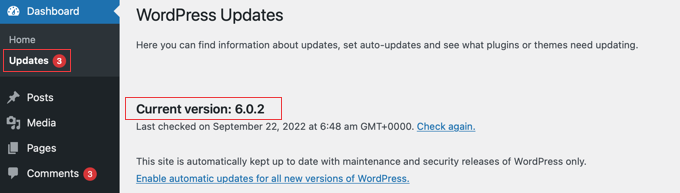
请注意以下消息:“此网站仅自动更新 WordPress 的维护和安全版本。” 这意味着 WordPress 将在安全更新可用后立即自动安装它们,以便您可以确信您的网站将保持安全。
但是,默认情况下不会自动安装其他版本的 WordPress。当 WordPress 有新版本可用时,您将看到消息“WordPress 的更新版本可用”。

您可以通过单击“立即更新”按钮更新到此版本。有关更多详细信息,请参阅我们有关如何安全更新 WordPress 的指南。
WordPress 插件更新
在 WordPress 核心之后,您将找到插件部分,其中将显示已安装插件的最新可用更新。
只需选择您想要更新的特定插件,然后单击“更新插件”按钮即可。您可以通过选中列表顶部的“全选”框来选择列出的所有插件。

您可以在我们的分步指南中了解有关如何正确更新 WordPress 插件的更多信息。
WordPress 主题更新
插件更新后,您将在下面找到 WordPress 主题更新部分。如果您安装的主题有可用的更高版本,那么您可以从此处更新它。

与插件类似,您可以单独更新主题,也可以选择所有主题一次性更新它们。
当您更新 WordPress 主题时,它将更新所有主题文件并将设置更改为默认值。这可能意味着您将丢失之前对主题所做的自定义更改。只需按照我们有关如何更新 WordPress 主题的指南即可,而不会丢失您的自定义设置。
我们希望本文能帮助您了解如何检查 WordPress 安全更新。您可能还想查看我们关于如何创建电子邮件通讯的指南或我们专家精选的最佳 WordPress SEO 插件和工具。




